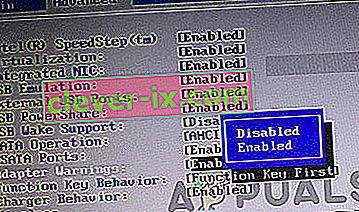Den væsentlige del af en bærbar computer, der gør den bærbar, er det genopladelige batteri. Batterier har givet enheder den meget nødvendige bevægelsesfrihed, som menneskeheden ønsker. Du skal dog bruge en vekselstrømsadapter for at oplade dit bærbare batteri. For Dell-brugere har opladning af deres batterier noget været et problem. Der er et bestemt problem, der har generet flere brugere; helt tilbage i 2005. Når opladeren er tilsluttet, og pc'en startes op, får brugeren en fejl i en sort skærm med angivelse af " AC-adapterens type kan ikke bestemmes ". En variation af denne meddelelse siger " AC-adapterens type og wattforbrug kan ikke bestemmes ".

Computeren angiver derefter wattforbruget på den adapter, du har brug for, fx 'Tilslut en 130W adapter'. Brugeren har mulighed for at ignorere denne meddelelse og fuldføre opstarten ved at trykke på F1. Denne fejl opstår også, når du har startet din pc fuldt ud og logget ind. Når du tilslutter din oplader på dette tidspunkt, kommer der en meddelelsesmeddelelse i systembakken om, at typen af lysnetadapter ikke kunne bestemmes. I begge tilfælde oplades dit batteri ikke, og du kan ikke se nogen indikation på systembakken om, at opladeren er tilsluttet. Denne artikel udforsker dette problem og giver dig løsningen på det.
Hvorfor kan din vekselstrømsadapter ikke bestemmes?
Som fejlen siger, betyder det, at din pc ikke kan identificere den oplader, du har tilsluttet. Strømstikket består af 3 ben, 2 er strøm og jord, den tredje er en signallinie, der identificerer PSU'en som en kompatibel (Dell) enhed. Hvis den bærbare computer ikke får signalet, tillader det ikke PSU'en at oplade batteriet, men det vil dog tillade, at den får strøm til den bærbare computer. Dette beskytter batteriet mod høje strømme, hvis opladerens watt er højere end OEM-specifikationen. Hvis du vælger at ignorere denne meddelelse, vil systemets ydeevne gå ned, og du vil bemærke, at din processorhastighed er blevet halveret.
Dette problem kan skyldes brug af den forkerte oplader. Det kan også forårsages, når dataforbindelsen til opladeridentifikation er brudt; det kan skyldes et problem i opladeren (kabel, stik eller central pin) eller i den bærbare computer (strømindgangsport eller bundkort). Mens det er en god ide at prøve en ny adapter, er det ikke noget at skifte batteri. Denne fejl skyldes ikke batteriet på nogen måde. Faktisk får du den samme fejl, hvis du bare tilslutter adapteren uden batteriet.
Fejlfinding
Hvis du har en oplader, der har fungeret før, skal du ikke bekymre dig. Fejlen er almindelig og sker, fordi stikket sidder så stolt fra siden af den bærbare computer, at det hele tiden bliver banket og får stikket på strømkortet til at mislykkes; oftest åben kredsløb signallinjen. Rystende det kan måske løse problemet, men midlertidigt. Det er et spørgsmål om tid, før din oplader skal bruge dig til at tilslutte den i en akavet vinkel for at den skal fungere. Til sidst holder det op med at arbejde alt i alt.
Du kan kende kilden til dit problem ved at prøve din oplader på en lignende bærbar computer eller ved at tilslutte en lignende oplader. Hvis din oplader fungerer i en anden bærbar computer, eller den nye oplader stadig viser den samme fejl på din pc, er dit problem sandsynligvis DC-opladningsporten på din bærbare computer eller et dårligt opladningssystem på dit bundkort. Hvis en anden oplader fungerer på din pc, eller din oplader viser den samme fejl på en anden bærbar computer, er problemet opladeren. Nedenfor er løsningerne på dette problem.
Tænd for din pc
Fuldstændig afladning af din pc kan muligvis løse opladningssystemets reagerende tilstand.
- Tag din oplader ud, sluk for din bærbare computer, og fjern dit batteri
- Hold tænd / sluk-knappen nede i mindst 30 sekunder
- Sæt batteriet i igen med opladeren, og genstart
- Kontroller, om dette løste det
Få en ny lysnetadapter / oplader
Hvis du har prøvet fejlfinding, og du har fundet ud af, at din oplader ikke fungerer på en lignende computer, eller en lignende oplader fungerer på din pc, er det tid til at skifte din AC-adapter. Hvis du er sikker på, at din oplader har arbejdet i en længere periode før, kan problemet være overalt. Det kan være løs lodning i opladningsstenen, en ødelagt stift, stegte kondensatorer, en ødelagt forbindelse osv. Hvis du tror, du kan prøve at reparere opladeren (ved at skifte kabler, kondensatorer, lodning), så gå videre. I de fleste tilfælde kan opladeren ikke reddes, og du bliver nødt til at købe en ny oplader.
Vær opmærksom på wattforbruget (f.eks. 65W, 90W, 130W osv.) På din OEM-oplader, spændingen (12V, 19V) og opladningsstrømmen (1A, 2A, 4A). Sørg for, at disse tal stemmer overens med den nye oplader, ellers får du den samme fejl.
Skift dit jævnstrømsstik
For at være ærlig kommer Dell laptops med nogle spinkle lodde- og opladningsporte. Jeg har repareret en masse Dell-computere, og jeg er overrasket over, hvor let lodningen løsner sig, og den mængde DC-opladningsporte, jeg har måttet udskifte. Hvis du er den slags, der får computeren til at oplade ved at vrikke opladeren rundt, er det tid til at skifte DC-opladningsporten. At forsøge at reparere havnen er ikke noget godt, fordi du bliver nødt til at ødelægge det hele for at komme til soldaterne.
Strømkortet på nogle Inspiron-modeller er en separat enhed til bundkortet og har stikkontakten monteret direkte på det. Du kan åbne din pc, frakoble opladningsporten fra bundkortet og udskifte den med en ny. Det koster et par dollars, og du kan få en fra Amazon, eBay eller herfra (søg efter 'DC-strømindgang' eller lignende). Det lokale værksted har muligvis også en. Sørg for, at varenumrene (f.eks. DD0R03PB000 eller DD0VM9P000) matcher eller i det mindste sørg for, at ledningerne er de samme, og at de enheder, du bytter, er kompatible.
Hvis din bærbare DC-indgangsport er loddet på dit bundkort. Du bliver nødt til at fjerne det og lodde et nyt. Hvis problemet fortsætter, er dit bundkort muligvis problemet og skal udskiftes.
NB: Du kan få en direkte / ekstern batterioplader, hvis du ikke synes at finde problemet. Hvis din bærbare computer stadig er under garanti, anbefales det at ringe til producenten. en reparation foretages eller en erstatning sendes. Sørg også for at tilslutte din oplader direkte til stikkontakten: strømafbrydere og andet strømforsyningsudstyr kan påvirke den sinusformede forsyning og kaste denne fejl.
Deaktivering af strømadvarsler
Hvis du er i stand til at oplade din computer normalt, men advarslen fortsætter med at komme op, kan du få advarslerne til at forsvinde permanent ved at ændre BIOS-indstillingerne. Hver bærbar computer har indstillinger, der bestemmer, om strømadvarslerne vises eller ej. I denne løsning navigerer vi til din BIOS og deaktiverer strømadvarslerne.
Bemærk: Dette betyder ikke, at det problem, du står over for, forsvinder. Vi deaktiverer simpelthen advarslerne.
- Genstart computeren, og gå ind i BIOS ved at trykke på DEL- tasten eller F2 i henhold til computermodellen.
- Når du er i BIOS, skal du gå til fanen Avanceret og derefter skifte mulighed for adapteradvarsler . Denne mulighed kan også være til stede i en anden fane.
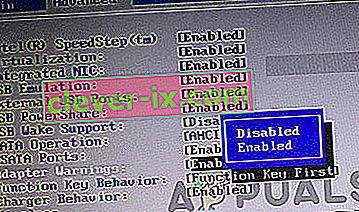
- Gem ændringer og afslut. Genstart din computer, og advarslen forsvinder.